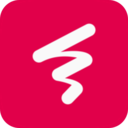故障图如下:
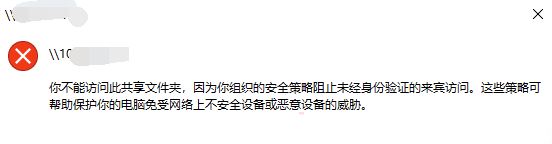
出现这样的现象首次在win10 1709版本中出现,遇到这样的问题,这是由于在Windows 10 Fall Creators Update 和Windows Server,版本1709(RS3)中,默认情况下不再安装(SMBv1)网络协议。它在2007年开始被SMBv2和更高版本的协议所取代。 微软公司在2014年宣布弃用SMBv1协议。
解决方法:
1、win+R 打开运行,输入gpedit.msc回车打开组策略设置;
2、打开组策略后在左侧选择计算机管理-管理模板-网络-lanman工作站;
3、打开后在右侧双击打开启用不安全的来宾登录,在弹出的框中点选【已启用】;
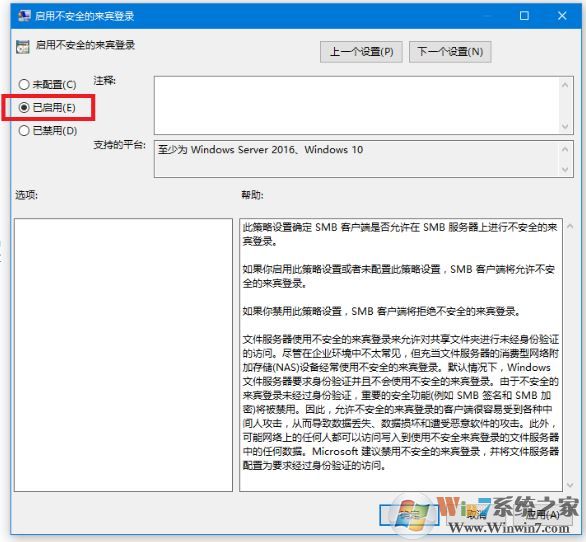
如果没有组策略的Win10家庭版用户可以参考:
若您是家庭版的用户则需要通过修改注册表的方法来设置,可以使用下面的代码保存为reg文件导入:
Windows Registry Editor Version 5.00
[HKEY_LOCAL_MACHINE\SYSTEM\CurrentControlSet\Services\LanmanWorkstation\Parameters]
“AllowInsecureGuestAuth”=dword:00000001
同时如果访问XP系统共享有问题,也可以添加smb 1.0组件来解决:
1、在Win10小娜搜索框,搜索控制面板打开;
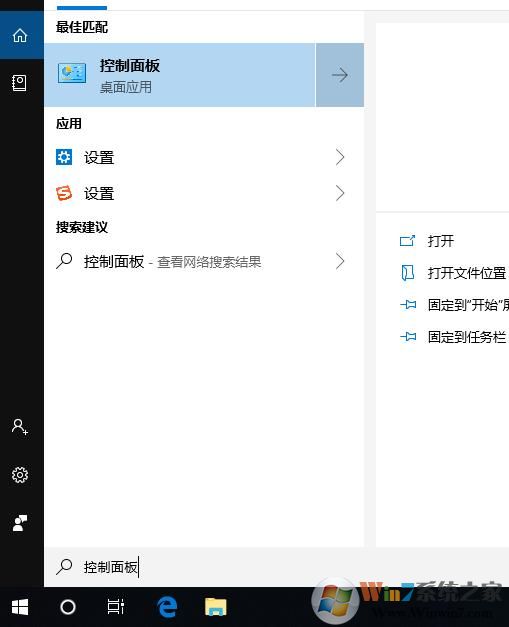
2、来到控制面板,选择查看方式为小图标,然后点击程序和功能;
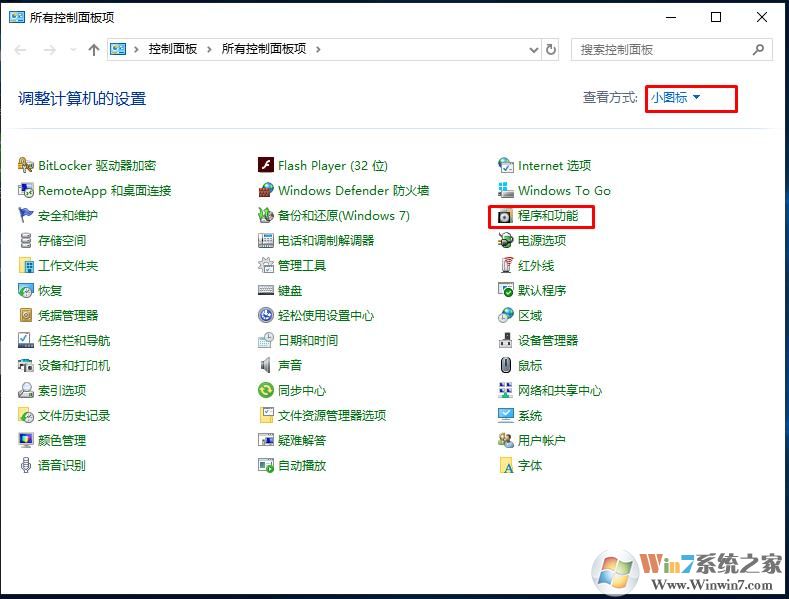
3、点击启用或关闭Windows功能选项;
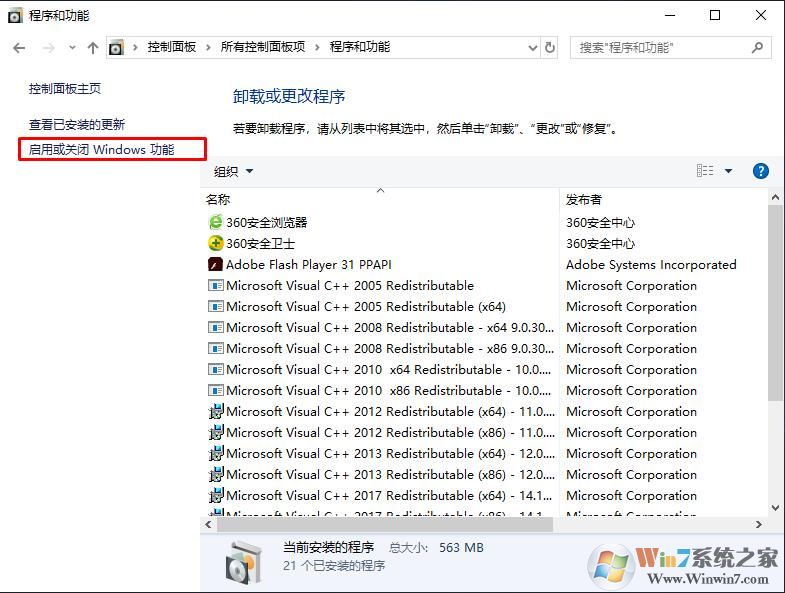
4、勾选SMB 1.0/CIFS File Sharing Support 选项,确定;
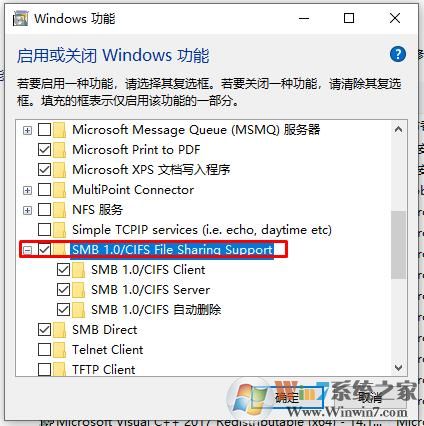
5、安装完SMB 1.0支持之后重启一下电脑;
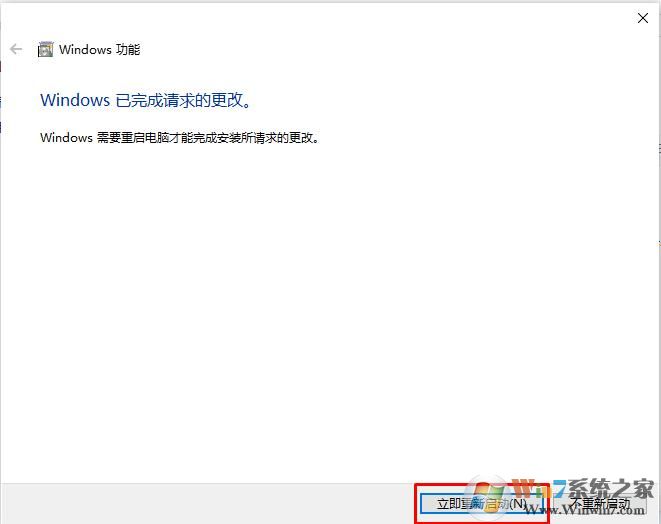
上面就是Win10系统共享无法访问的解决方案了,有需要的朋友可以按上面步骤来进行操作解决。